11 sposobów naprawy kodu błędu 523 w Roblox
Różne / / April 05, 2023
Kod błędu Roblox 523 to błąd serwera w Roblox. Ten błąd może uniemożliwić użytkownikowi wejście do gry. Zwykle ten błąd występuje pomiędzy grami, a użytkownikom nagle przerywa komunikat o błędzie na ekranie. Zwykle, gdy host gry zmienia serwer na prywatny, użytkownicy mogą otrzymać komunikat informujący o problemie z serwerem źródłowym, który stał się nieosiągalny. W takim przypadku użytkownik nie może nic zrobić i musi wyjść z gry. Jednak innym razem sytuacja może być trudniejsza, a błąd może być spowodowany problemami systemowymi, które mogą prowadzić do komunikatów, takich jak Twoje źródło jest niedostępne. W tym przewodniku opracowaliśmy różne metody naprawy tego błędu. Tak więc, jeśli jesteś kimś, kto szuka metod naprawy błędu Roblox 523, trafiłeś we właściwe miejsce.

Spis treści
- Jak naprawić kod błędu 523 w Roblox
- Metoda 1: Uruchom ponownie komputer
- Metoda 2: Rozwiązywanie problemów z połączeniem internetowym
- Metoda 3: Wyczyść pamięć podręczną DNS
- Metoda 4: Wyłącz VPN
- Metoda 5: Sprawdź status serwera Roblox
- Metoda 6: Zresetuj przeglądarkę internetową
- Metoda 7: Usuń Ad-Blocker
- Metoda 8: Wyczyść pliki pamięci podręcznej Roblox
- Metoda 9: Usuń pliki dziennika Roblox
- Metoda 10: Pozwól Robloxowi przejść przez zaporę ogniową
- Metoda 11: Ponownie zainstaluj aplikację Roblox
Jak naprawić kod błędu 523 w Roblox
Kod błędu Roblox 523 może mieć wiele przyczyn. Niektóre z możliwych przyczyn wymieniono tutaj.
- Problemy spowodowane nieprawidłowym ładowaniem systemu
- Niestabilne połączenie sieciowe
- Problemy z dostępem lub uszkodzoną pamięcią podręczną DNS
- Przerwy spowodowane usługą VPN
- Zepsuty serwer gry Roblox
- Niewłaściwe ustawienia przeglądarki internetowej
- Przerwy spowodowane rozszerzeniem blokującym reklamy
- Uszkodzone pliki pamięci podręcznej Roblox
- Uszkodzone pliki dziennika Roblox
- Zakłócenia ze strony Zapory systemu Windows
- Niewłaściwa instalacja aplikacji komputerowej Roblox
W poniższym przewodniku omówimy metody rozwiązania problemu z kodem błędu Roblox 523.
Metoda 1: Uruchom ponownie komputer
Czasami problem jest spowodowany nieprawidłowym ładowaniem systemu i można go rozwiązać, po prostu ponownie uruchamiając komputer. Dlatego jedną z pierwszych rzeczy, które powinieneś zrobić, aby rozwiązać problem z pierwotnym serwerem WWW, który stał się nieosiągalny, jest ponowne uruchomienie komputera.
1. Kliknij na Początek przycisk.
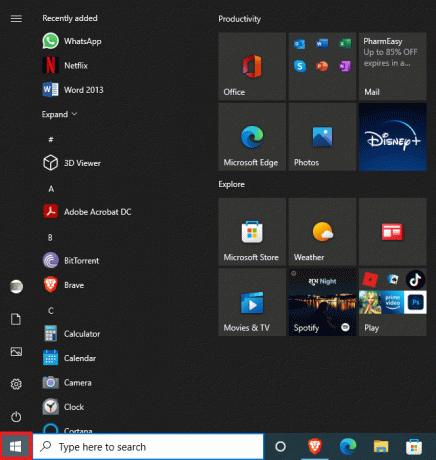
2. Zlokalizuj i kliknij na Przycisk zasilania.
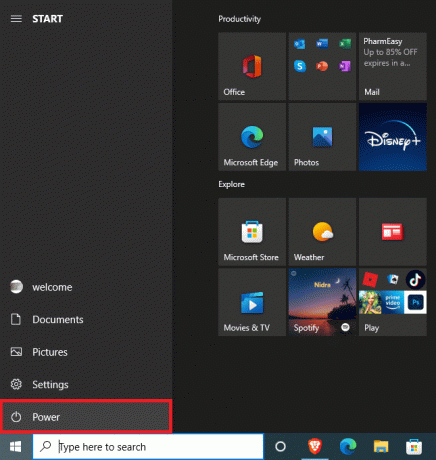
3. Tutaj kliknij na Uruchom ponownie przycisk.

4. Poczekaj na ponowne uruchomienie systemu i sprawdź, czy problem został rozwiązany.
Jeśli nadal masz komunikat, że Twoje pochodzenie nie jest dostępne podczas gry, przejdź do następnej metody.
Metoda 2: Rozwiązywanie problemów z połączeniem internetowym
Często przyczyną problemu jest słabe połączenie internetowe, które prowadzi do błędów serwera. Dlatego jeśli masz ten problem w Roblox, powinieneś rozważyć sprawdzenie u swojego dostawcy Internetu lub Wi-Fi. Poniżej przedstawiono dwie metody, których można użyć do naprawienia typowych błędów sieciowych.
Krok I: Uruchom ponownie router Wi-Fi
Jedną z pierwszych rzeczy, które możesz zrobić, aby naprawić problem z kodem błędu Roblox 523, jest sprawdzenie, czy router Wi-Fi jest prawidłowo podłączony. W większości przypadków błędy połączenia sieciowego są spowodowane nieprawidłowym podłączeniem routera WiFi.
1. Długie naciśnięcie Przycisk zasilania na routerze Wi-Fi.
2. Po wyłączeniu routera wyjąć wtyczkę kabel routera od głównego wyłącznika.
3. Odczekaj kilka minut i ponownie podłącz kabel i włączyć coś router.
Sprawdź, czy połączenie zostało przywrócone.
Krok II: Sprawdź połączenie sieciowe
Jeśli problem nie został spowodowany przez router Wi-Fi, skontaktuj się z dostawcą Internetu. Powinieneś rozważyć sprawdzenie usługi internetowej, z której korzystasz, aby upewnić się, że otrzymujesz wystarczająco dobrą siłę sygnału w swojej okolicy. Upewnij się również, że masz aktywny plan internetowy na swoim urządzeniu. Jeśli problem nie został spowodowany przez sieć, powinieneś wypróbować poniższe metody, aby rozwiązać kod błędu Roblox 523.
Przeczytaj także:6 sposobów naprawy kodu błędu Roblox 277
Metoda 3: Wyczyść pamięć podręczną DNS
Wyczyszczenie pamięci podręcznej DNS jest jedną z najlepszych metod rozwiązywania różnych problemów z połączeniem sieciowym, które mogą powodować błąd Roblox na twoim komputerze. Możesz wykonać następujące kroki, aby pomyślnie wyczyścić pamięć podręczną DNS z komputera i rozwiązać problem.
1. W wyszukiwaniu w menu Start wpisz Wiersz polecenia i kliknij na Uruchom jako administrator.

2. Wpisz ipconfig /flusndns polecenie i naciśnij Przycisk ENTER.
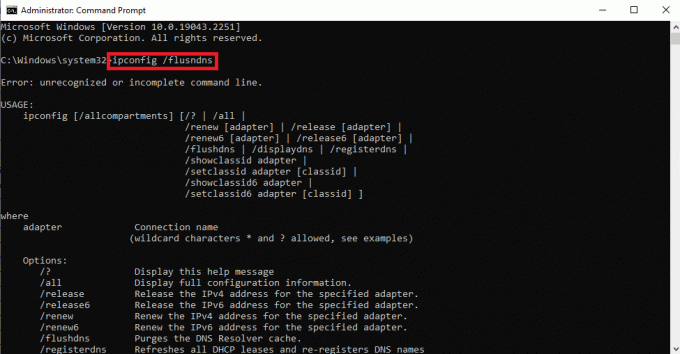
3. Powinieneś zobaczyć komunikat potwierdzający wyczyszczenie pamięci podręcznej DNS.
Metoda 4: Wyłącz VPN
Wielu użytkowników woli korzystać z usług VPN, aby uniknąć określonych ograniczeń geograficznych podczas grania w gry na platformie Roblox. Jednak wiele razy gra może oznaczyć VPN jako podejrzaną aktywność i zablokować dostęp do serwera gry. Może to spowodować kod błędu Roblox 523. Dlatego jeśli korzystasz z VPN, rozważ wyłączenie go, aby rozwiązać problem. Możesz sprawdzić Jak wyłączyć VPN i proxy w systemie Windows 10 poradnik bezpiecznego wyłączania usługi VPN na komputerze z systemem Windows 10.

Przeczytaj także:Napraw kod błędu Roblox 103 na Xbox One
Metoda 5: Sprawdź status serwera Roblox
Jedną z najczęstszych przyczyn tego błędu jest problem z zepsutym serwerem w Roblox, powodujący problem z oryginalnym serwerem WWW, który stał się nieosiągalny. Gdy serwer gry w Roblox nie jest dostępny, nie będziesz mógł grać w grę. W takim przypadku nie możesz wiele zrobić i będziesz musiał poczekać, aż serwery nie zostaną naprawione przez programistów. W międzyczasie możesz spróbować śledzić twórców na ich różnych platformach społecznościowych, aby otrzymywać aktualizacje dotyczące gry. Sprawdź Stan serwera Roblox strona.

Metoda 6: Zresetuj przeglądarkę internetową
Gdy Twoja przeglądarka internetowa nie może połączyć się z serwerem WWW, możesz otrzymać komunikat 523 kod błędu w Roblox. Aby rozwiązać ten problem, możesz spróbować zresetować przeglądarkę internetową. Wykonaj te proste kroki, aby zresetować przeglądarkę internetową.
1. Otwórz swoje Przeglądarka internetowa (np. Google Chrome) od Wyszukiwanie w systemie Windows bar.
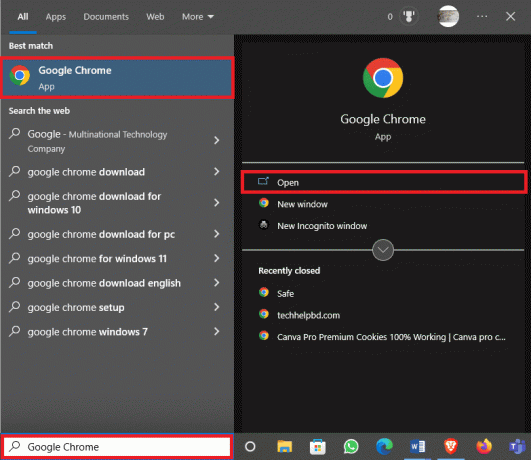
2. W prawym górnym rogu okna przeglądarki kliknij na Menu opcje.

3. Kliknij tutaj Ustawienia.

4. Z lewego panelu bocznego zlokalizuj i kliknij plik Zresetuj i wyczyść opcja.
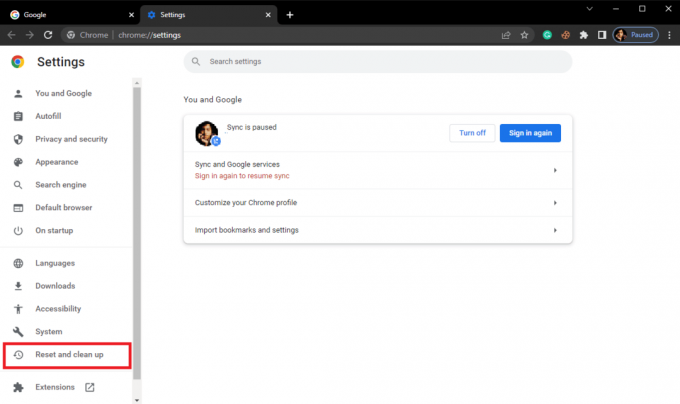
5. Kliknij na Przywróć ustawienia do ich oryginalnych wartości domyślnych.
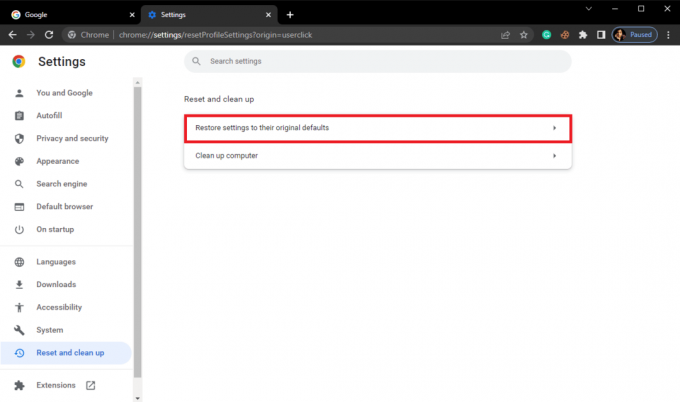
6. Na koniec kliknij na Resetowanie ustawień aby przywrócić domyślne ustawienia przeglądarki.
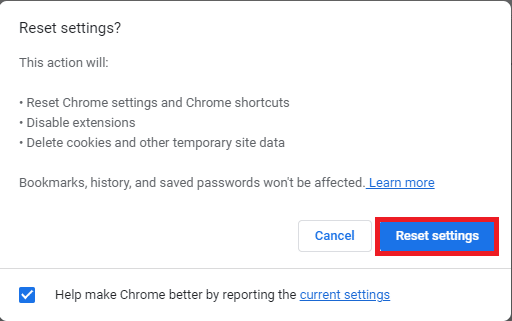
Przeczytaj także:Jak naprawić błąd Roblox 279
Metoda 7: Usuń Ad-Blocker
Blokery reklam to rozszerzenia przeglądarki internetowej, które mogą blokować różne reklamy promocyjne online. Te rozszerzenia pomagają użytkownikowi uniknąć niechcianych wyskakujących reklam podczas przeglądania Internetu. Jednak te rozszerzenia mogą również zakłócać działanie serwera gry i powodować problem z kodem błędu Roblox 523. Dlatego upewnij się, że usuniesz rozszerzenie Ad-blocker z przeglądarki, aby uniknąć komunikatu o braku dostępu do źródła i błędu 523.
1. Przejdź do Google ChromeMenu opcje.
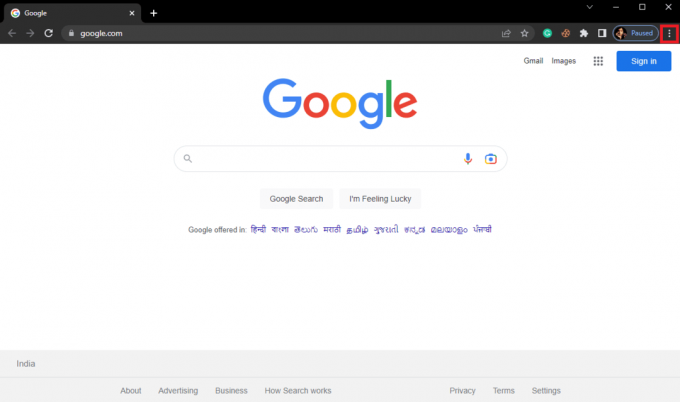
2. Kliknij tutaj Więcej narzędzi a następnie kliknij Rozszerzenia.

3. Na liście swoich rozszerzeń znajdź plik Blokowanie reklam I usunąć To.
Jeśli nadal pojawia się problem na pierwotnym serwerze internetowym i stał się on komunikatem o nieosiągalności wraz z kodem błędu 523, wypróbuj następną metodę.
Metoda 8: Wyczyść pliki pamięci podręcznej Roblox
Często ten problem może również wystąpić z powodu uszkodzonych plików pamięci podręcznej Roblox. Jeśli zainstalowałeś aplikację komputerową Roblox, powinieneś rozważyć wyczyszczenie plików pamięci podręcznej Roblox, aby naprawić ten błąd.
1. Naciskać Klawisze Windows + R wspólnie otworzyć Uruchomić Okno dialogowe.
2. Tutaj, wpisz %temp%\Roblox i kliknij OK przycisk.
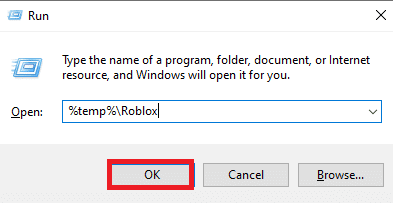
3. W folderze danych Roblox wybierz wszystkie pliki, naciskając Klawisze Ctrl + A jednocześnie.

4. Na koniec naciśnij Usuń klucz aby usunąć wszystkie wybrane pliki.
5. Wyloguj się i zaloguj na swoje konto Roblox i sprawdź, czy problem został rozwiązany.
Przeczytaj także:Napraw błąd, który wystąpił podczas uruchamiania Roblox
Metoda 9: Usuń pliki dziennika Roblox
Pliki dziennika to miejsce przechowywania danych konfiguracyjnych gry. ogólnie problemy z serwerem w grze są spowodowane uszkodzonymi plikami dziennika. Możesz usunąć pliki dziennika, aby rozwiązać ten problem i uniknąć komunikatu o niedostępności pochodzenia. Wykonaj poniższe kroki, aby usunąć pliki dziennika Roblox ze swojego komputera.
1. Uruchom Uruchomić Okno dialogowe.
2. Typ Dane aplikacji i naciśnij Przycisk ENTER.

3. Teraz przejdź do następującej lokalizacji.
C:\Users\Acer\AppData\Local\Roblox\logs
Notatka: Zastępować Acera z nazwą komputera w powyższej lokalizacji.

4. Usuwać wszystkie pliki w folderze logs.
5. Otwórz Roblox, aby sprawdzić, czy problem został rozwiązany.
Metoda 10: Pozwól Robloxowi przejść przez zaporę ogniową
Czasami Zapora systemu Windows może zakłócać grę online i oznaczać ją jako zagrożenie dla komputera, co powoduje błąd. Może to prowadzić do różnych błędów, w tym błędu serwera w grach Roblox. Aby rozwiązać ten problem, możesz zezwolić Robloxowi na dostęp przez Zaporę systemu Windows, wykonując następujące czynności.
1. wciśnij Klucz Windowsa, typ Panel sterowania, a następnie kliknij otwarty.
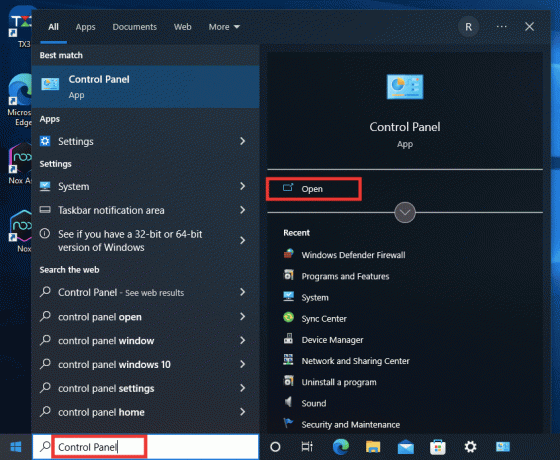
2. Ustaw Widok przez funkcja do Duże ikony opcja.
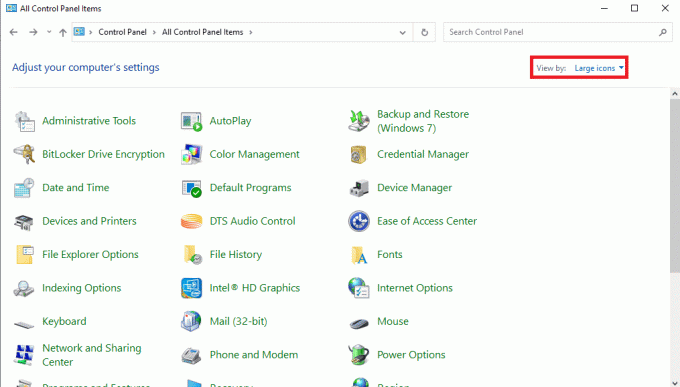
3. Teraz zlokalizuj i kliknij plik Zapora systemu Windows Defender.
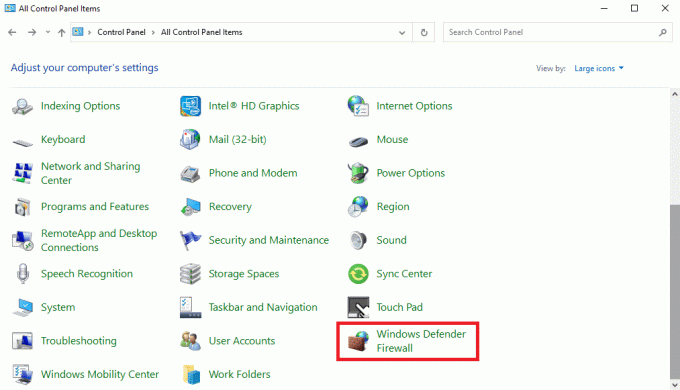
4. Z lewego panelu bocznego kliknij na Zezwól aplikacji lub funkcji na korzystanie z Zapory systemu Windows Defender opcja.
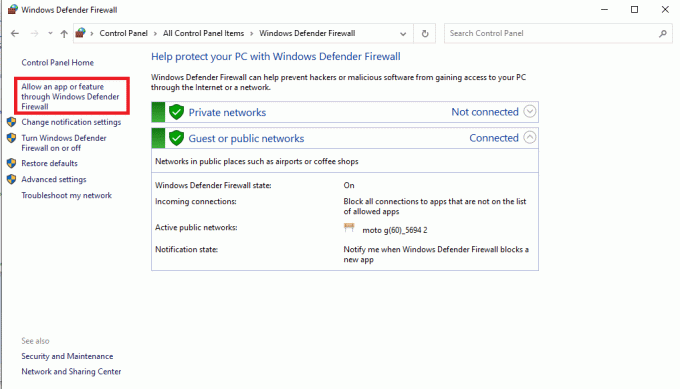
5. Teraz kliknij na Zmień ustawienia przycisk.
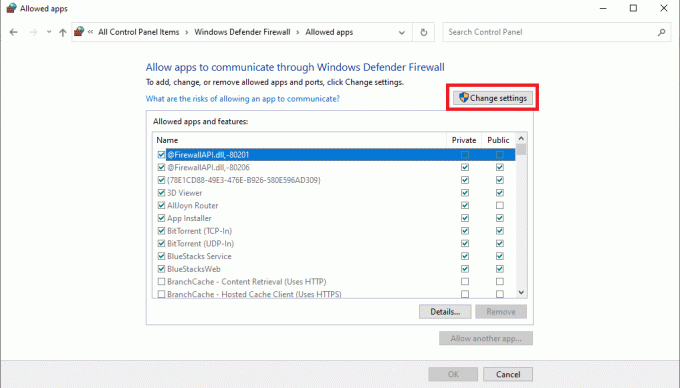
6. Teraz zlokalizuj Roblox i zaznacz odpowiednie pole.
7. Jeśli możesz znaleźć Roblox na liście kliknij na Zezwól innej aplikacji… przycisk.

8. Przejdź do Roblox miejsce instalacji, które zwykle znajduje się w C:\Pliki programów ścieżka lokalizacji.
9. Po wybraniu Roblox aplikację, kliknij na OK przycisk, aby zezwolić Robloxowi na zaporę ogniową.
Jest to jedna z najskuteczniejszych metod naprawienia problemu z kodem błędu 523 i uniknięcia komunikatu o niedostępności pochodzenia w Roblox.
Przeczytaj także:Napraw Roblox nie instaluje się w systemie Windows 10
Metoda 11: Ponownie zainstaluj aplikację Roblox
Jeśli żadna z wyżej wymienionych metod nie działa i nadal masz ten sam problem, możesz spróbować ponownie zainstalować aplikację Roblox na swoim komputerze.
1. od Menu startowe szukaj i otwarty the %dane aplikacji% teczka.

2. Kliknij prawym przyciskiem myszy Roblox folder i kliknij na Usuwać opcja.
3. Teraz znowu od Menu startowe Szukaj %lokalne dane aplikacji% folder i otwarty To.
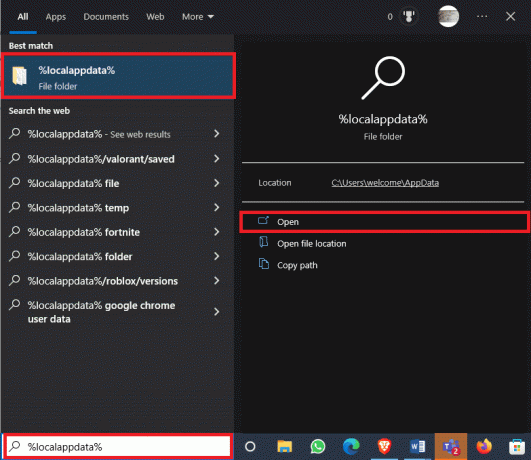
4. Ponownie usuń plik Roblox teczka.
5. Teraz otwórz Panel sterowania od Menu startowe.
6. W prawym górnym rogu okna zlokalizuj plik Widok przez rozwiń i wybierz Kategoria.
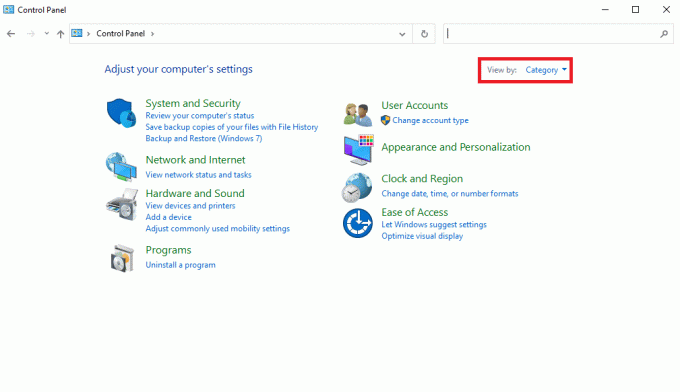
7. Teraz zlokalizuj i kliknij plik Odinstaluj program opcja pod programy.

8. Zlokalizuj i wybierz plik Roblox aplikację, a następnie kliknij przycisk Odinstaluj przycisk z górnego paska.
9. w Kreator dezinstalacji systemu Windows kliknij następny przycisk, a następnie kliknij Skończyć aby zakończyć proces dezinstalacji.
10. Teraz otwórz swój Przeglądarka internetowa i odwiedzić urzędnika Roblox stronę i kliknij dowolną grę.

11. Teraz kliknij na Grać przycisk.

12. Tutaj kliknij na Pobierz i zainstaluj Robloxa przycisk, aby zainstalować urzędnika Roblox aplikacja.

13. Kiedyś RobloxPlayerLauncher.exe plik instalacyjny został pobrany, kliknij go dwukrotnie, aby go uruchomić.
14. w Instalowanie Robloxa… kreatora powinieneś być w stanie zobaczyć proces instalacji.

15. Po pomyślnym zakończeniu procesu zobaczysz komunikat ROBLOX ZOSTAŁ ZAINSTALOWANY POMYŚLNIE!

W związku z tym te kroki rozwiążą problem z początkowym serwerem WWW, który stał się nieosiągalny.
Często zadawane pytania (FAQ)
Q1. Dlaczego gra Roblox nie działa?
Odp. Może być wiele powodów, dla których gra Roblox nie działa. Jednym z typowych problemów są błędy serwera, które mogą przerwać grę Roblox.
Q2. Jak mogę naprawić problemy z serwerem Roblox?
Odp. Jeśli serwery są wyłączone z powodu gry w Roblox, niewiele możesz zrobić, aby to naprawić. Musisz poczekać, aż problem zostanie rozwiązany przez programistów.
Q3. Czy mogę usunąć pliki pamięci podręcznej Roblox, aby rozwiązać problemy z serwerem?
Odp. Jeśli jakiekolwiek uszkodzone pliki pamięci podręcznej mogą powodować problemy z grą, możesz rozważyć usunięcie tych plików, aby rozwiązać problem.
Zalecana:
- Jak obniżyć wersję aplikacji na Androida bez odinstalowywania
- Jak naprawić błąd logowania do LoL Wild Rift
- Jak zobaczyć swoje ulubione przedmioty w Roblox
- 8 sposobów naprawy kodu błędu Roblox 267
Mamy nadzieję, że ten przewodnik był pomocny i udało Ci się naprawić Kod błędu Robloxa 523 wydanie. Daj nam znać, która metoda zadziałała dla Ciebie. Jeśli masz dla nas jakieś sugestie lub pytania, daj nam znać w sekcji komentarzy.



